REGISTRY_FILTER_DRIVER_EXCEPTION (WdFilter.sys) 错误
如果您在 Windows 10 设备上遇到 REGISTRY FILTER DRIVER EXCEPTION (WdFilter.sys) 蓝屏(Blue Screen)错误,那么您来对地方了!在这篇文章中,我们将介绍您可以尝试成功解决此问题的解决方案。
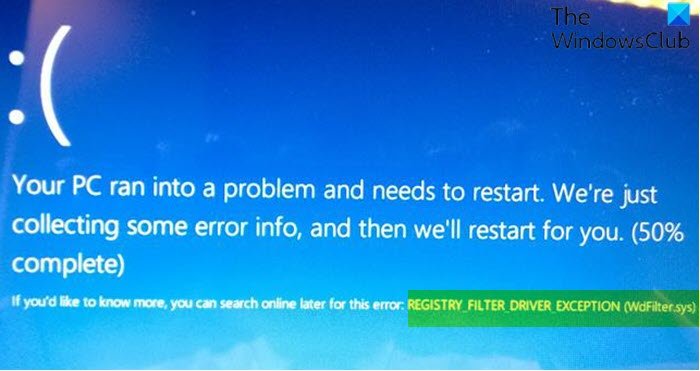
REGISTRY_FILTER_DRIVER_EXCEPTION bug check has a value of 0x00000135. This bugcheck is caused by an unhandled exception in a registry filtering driver. This bugcheck indicates that a registry filtering driver didn’t handle an exception inside its notification routine.
REGISTRY_FILTER_DRIVER_EXCEPTION ( WdFilter.sys )
如果您遇到此问题,您可以尝试以下我们推荐的解决方案(不分先后顺序),看看是否有助于解决问题。
- 运行蓝屏在线疑难解答(Blue Screen Online Troubleshooter)
- 更新驱动程序
- 运行 CHKDSK
- 拔下(Unplug)任何外部USB外围设备/设备
- 运行 SFC 扫描
- 运行 DISM 扫描
- 执行系统还原
让我们看一下关于列出的每个解决方案所涉及的过程的描述。
如果能正常登录就好了;否则,您必须 启动进入安全模式(boot into Safe Mode),进入 高级启动选项屏幕(the Advanced Startup options screen),或 使用安装媒体启动(use the Installation Media to boot) 才能执行这些说明。
1]运行(Run)在线蓝屏疑难解答(Online Blue Screen Troubleshooter)
第一步是运行蓝屏在线疑难解答,看看是否有助于修复蓝屏(Blue Screen)错误。
2]更新驱动程序
有故障或过时的驱动程序也可能触发此错误。
在这种情况下,您可以 通过设备管理器手动更新驱动程序(update your drivers manually via the Device Manager),也可以 在Windows 更新下(Windows Update)的可选更新(get the driver updates on the Optional Updates)部分获取驱动程序更新。您也可以自动更新您的驱动程序(automatically update your drivers)。
3]运行CHKDSK
使用CHKDSK也是一种被证明可有效修复此蓝屏(Blue Screen)错误的解决方案。
要运行 CHKDSK,请执行以下操作:
- 按Windows key + R调用“运行”对话框。
- 在“运行”对话框中,键入
cmd,然后 - 按CTRL + SHIFT + ENTER以open Command Prompt in admin/elevated mode。
- 在命令提示符窗口中,键入以下命令并按 Enter。
chkdsk /x /f /r
您将收到以下消息:
Chkdsk cannot run because the volume is in use by another process. Would you like to schedule this volume to be checked the next time the system restarts? (Y/N).
- 按键盘上的Y键,然后重新启动计算机,让CHKDSK 检查并修复(CHKDSK to check and fix)计算机硬盘上的错误。
CHKDSK完成后,检查问题是否已解决。
4]运行SFC扫描
系统文件和DLL组件有时会在(DLL)Windows 10操作系统中丢失或损坏,从而导致一些蓝屏错误。在这种情况下,您可以运行 SFC 扫描,看看是否有帮助。
5]运行DISM扫描
部署映像服务(Deployment Image Servicing)和管理(Management)( DISM ) 是修复有问题的Windows映像文件的强大实用程序。由于已知这些文件中的损坏会导致蓝屏错误,因此您可以运行 DISM 扫描(run DISM scan)并查看是否有帮助。
6]拔下(Unplug)任何外部USB外围设备/设备
在某些情况下,由于存在额外的辅助外围设备,可能会出现停止错误。要解决此问题,只需拔下这些设备并重新启动 Windows 10 计算机。如果PC成功启动,您可以将设备一一插回,然后打开浏览器并访问相应的设备制造商网站并确保驱动程序是最新的。
7]执行系统还原
如果您注意到该错误最近开始发生,则完全有可能是您的系统最近经历的更改导致了该问题。
此时,如果上述解决方案都不适合您,您可以将系统恢复到较早的点。当系统正常工作时,这会将您的系统恢复到较早的时间点。
希望这可以帮助!
相关文章(Related post):Windows 10 中的非分页区域 (WdFilter.sys) 出现蓝屏错误(PAGE FAULT IN NONPAGED AREA (WdFilter.sys) Blue Screen error in Windows 10)。
Related posts
PAGE_FAULT_IN_NONPAGED_AREA(WdFilter.sys)Blue Screen error
NTFS FILE SYSTEM Blue Screen error在Windows 11/10上
SYSTEM THREAD EXCEPTION NOT HANDLED(ldiagio.sys)BSOD
Fix 0xc0000142 Blue Screen error在Windows 10上
Windows 10中的Fix Klif.sys Blue Screen error
Fix PAGE_FAULT_IN_NONPAGED_AREA 0x00000050错误
Windows 11/10中的DPC_WATCHDOG_VIOLATION Blue Screen
Fix ndis.sys Windows 10上的BSOD error
这是什么Windows Error Message mean?
系统SCAN AT RAISED IRQL CAUGHT IMPROPER DRIVER UNLOAD
DRIVER_VERIFIER_DETECTED_VIOLATION BSOD error在Windows 10
DRIVER PAGE FAULTY BEYOND END OF ALLOCATION
在Windows 11/10 Fix aksdf.sys的Death error Blue Screen
免费Death generator应用程序Windows 10
Fix Windows Update Error Code 0x8007025D-0x2000C
Windows 10 BSOD log file location在哪里?
Death or Stop Errors的Troubleshoot Windows 10 Blue Screen
Best Free Crash Dump Analyzer software Windows 10
Fix 0xc0000135 Blue Screen error在Windows 10
Windows 10上的SESSION_HAS_VALID_POOL_ON_EXIT Blue Screen
